Windows10系统之家 - 安全纯净无插件系统之家win10专业版下载安装
时间:2020-09-21 17:10:15 来源:Windows10之家 作者:admin
最近有Win10用户反映,之前电脑有设了张很好看的桌面背景,但后来不小心给换成了别的,现在想换回来,却不知道要在哪个文件夹找那张桌面背景,用户为此非常困恼。那么,Win10桌面背景在哪个文件夹呢?下面,我们就一起往下看看Win10桌面背景所在文件夹介绍。
方法/步骤
1、首先需要知道系统壁纸默认保存在“C:\Windows\Web\Wallpaper”路径下,主要放在Windows,Windows 10,鲜花三个文件夹;
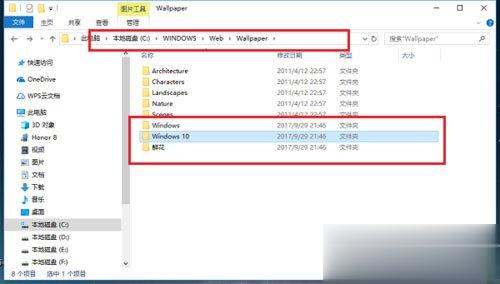
2、打开Windows 10文件夹,可以看到桌面壁纸图片;
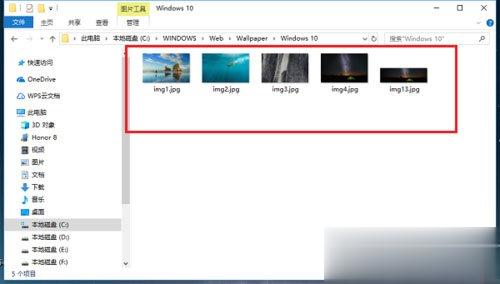
3、打开Windows文件夹,可以看到一张默认壁纸图片;
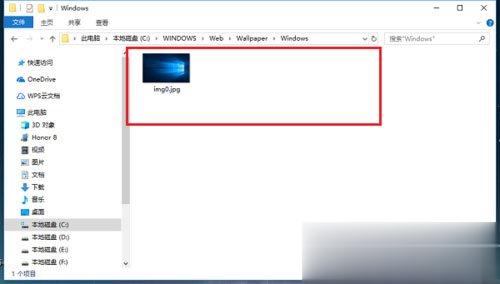
4、打开鲜花文件夹,可以看到另外一部分壁纸;
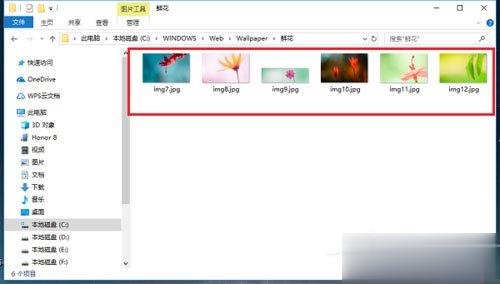
5、如果我们想查看个人安装的壁纸,在“C:\Users(用户)\xx(当前用户名)\AppData\Local\Microsoft\Windows\Themes”路径下;
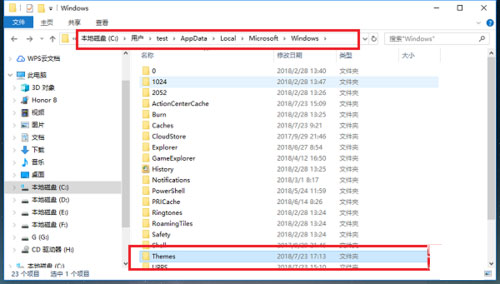
6、打开Themes文件夹,可以看到主题壁纸。
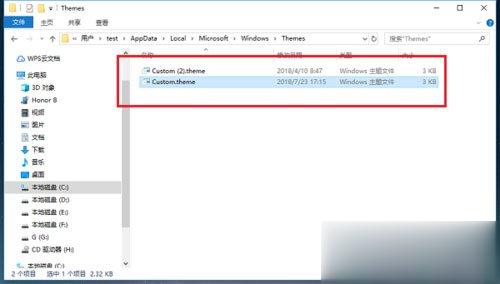
以上就是Win10桌面背景所在文件夹介绍,按照以上方法进行操作,就能轻松知道Win10桌面背景所在的文件夹了。
相关文章
热门教程
热门系统下载
热门资讯





























